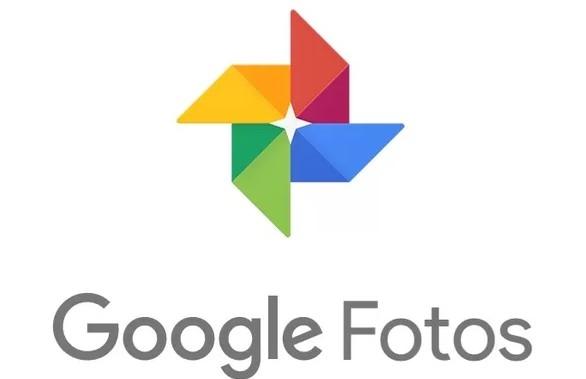
1 minuto de leitura
"Aplicativo do Google sincroniza suas fotos de forma automática"
Índice
ToggleO Google tornou a vida de muitos usuários mais fácil depois que lançou o Google Drive. O serviço de armazenamento na nuvem que disponibiliza 19 GB de espaço grátis para você salvar o que quiser, também possui uma função muito útil para não perder as fotos do seu celular em caso de perda ou roubo.
Por meio do app Google Fotos, integrado ao Google Drive, você poderá salvar suas fotos da câmera, imagens do WhatsApp ou mesmo capturas de tela sem precisar fazer nada. Basta escolher o que salvar automaticamente, que o upload é feito instantaneamente, assim que se conectar à internet.
Veja agora como fazer para salvar fotos do celular automaticamente no Google Drive.
Nos dispositivos Android, o Google Fotos vem instalado de fábrica nos aparelhos mais recentes. Usuários Apple também podem ter o aplicativo disponível para iOS, gratuitamente. Feito o download, abra o aplicativo para iniciar as configurações de sincronização.
Ao abrir o Fotos, toque nas três linhas do canto superior esquerdo para abrir o menu do aplicativo. Feito isso, clique em “Configurações.
Nas Configurações, clique em e “Backup e sincronização”
Agora toque em “Fazer backup das pastas do dispositivo”
Por fim, é só escolher quais as pastas que deseja sincronizar automaticamente com sua conta do Google Drive.
Geralmente o upload automático demora um pouco mais de tempo para ser concluído. Para fazer o upload manualmente, basta abrir o Google Fotos, escolher as fotos que deseja salvar na nuvem e compartilhar com o Google Drive, conforme a imagem abaixo:
Depois de enviadas para o Google Drive, basta acessar sua conta do Google Drive e ir até à guia Google Fotos para acessar seus uploads. O download é feito, clicando com o botão direito do mouse e selecionando a opção “Download”.
Lembrando que em alguns dispositivos, o backup da pasta da câmera é feito automaticamente. Agora que já escolheu as pastas que deseja sincronizar, você pode ter acesso às fotos pelo PC ou outro aparelho com suporte ao Google Drive.
No results available
ResetSem resultados
Reset